ホームページ >ソフトウェアチュートリアル >コンピューターソフトウェア >Google Chrome で画像が読み込めない場合はどうすればよいですか? Chrome で画像が表示できない場合はどうすればよいですか?
Google Chrome で画像が読み込めない場合はどうすればよいですか? Chrome で画像が表示できない場合はどうすればよいですか?
- WBOYWBOYWBOYWBOYWBOYWBOYWBOYWBOYWBOYWBOYWBOYWBOYWBオリジナル
- 2024-08-26 18:06:38593ブラウズ
Google Chrome は間違いなく最も人気のあるブラウザ ソフトウェアですが、Google Chrome を使用すると、読み込めない画像が発生することがあります。ネットワークが正常であることを確認しましたが、何が問題なのでしょうか?このチュートリアルでは、Google Chrome の画像が読み込めない問題を解決する方法を紹介します。お役に立てれば幸いです。解決策: 1. ダブルクリックして、コンピュータ上で Google Chrome を開きます。 2. 右上隅にある 3 点アイコンをクリックし、サブオプションの [設定] をクリックします。

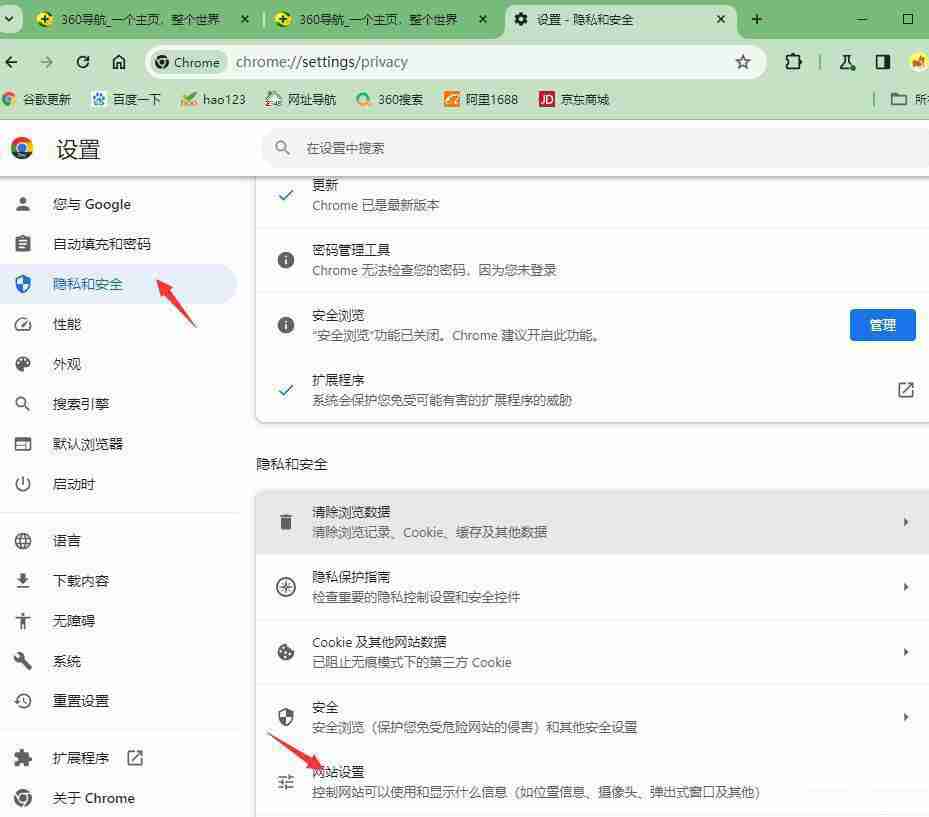


-
Google Chrome を更新する Google Chrome は、速度、セキュリティ、強力な機能で知られる、広く使用されている Web ブラウザです。ただし、最高のブラウジング エクスペリエンスを得るには、ユーザーは Chrome を定期的に更新して最新バージョンを入手する必要があります。 PHP エディターの Banana は、Google Chrome を更新する必要性、メリット、段階的な手順を詳しく説明したガイドを作成しました。経験豊富なユーザーでも、Chrome を使い始めたばかりのユーザーでも、このガイドではアップデートについて説明します。最高のブラウジング速度とエクスペリエンスを実現するために Chrome ブラウザを更新する方法については、以下をお読みください。
- 古いバージョンの Google Chrome を使用している場合、ブラウザが画像を読み込めないなど、さまざまな問題が発生する可能性があります。 Chrome は自動的に更新されますが、手動で更新してバグを修正し、最新の改善を得ることができます。
- ブラウザを更新するには、右上隅にある三点メニューをタップします。次に、[ヘルプ] > [Google Chrome について] に移動します。 Chrome では、Chrome が最新バージョンであることが表示されるか、利用可能なアップデートがあればインストールされます。
-
Chromeのキャッシュデータをクリア
- ほぼすべてのブラウザは、読み込み時間を短縮するためにキャッシュデータを使用しています。ただし、このデータが何らかの形で破損している場合、ブラウザが正常に動作しなくなる可能性があります。したがって、ブラウザのキャッシュをクリアして問題を解決してみる価値はあります。
-
Google Chrome をリセットします
- すべてを試しても Chrome に画像が読み込まれない場合は、今がリセットする良い機会です。これを行うと、すべての拡張機能、キャッシュ、履歴が削除されます。ただし、Chrome ではブックマークとパスワードが保持されるため、重要なサイトにアクセスできなくなることを心配する必要はありません。
以上がGoogle Chrome で画像が読み込めない場合はどうすればよいですか? Chrome で画像が表示できない場合はどうすればよいですか?の詳細内容です。詳細については、PHP 中国語 Web サイトの他の関連記事を参照してください。

